Создатели сайтов иногда устанавливают мелкие шрифты, которые не все могут прочитать из-за плохого зрения. А на других сайтах наоборот буквы оказываются излишне большими и их хочется изменить для лучшего восприятия текста. Увеличить шрифты в Яндекс-браузере можно несколькими способами. Рассмотрим, как как изменить в Яндекс-браузере размер шрифта, чтобы текст читался легко, не утомляя глаз.
Как увеличить шрифт в настройках
Чтобы изменить размер шрифта в Яндекс браузере, следуйте инструкции:
- Открыть Яндекс-браузер.
- Затем найти настройки: значок меню изображается в виде трех коротких горизонтальных линий в правом верхнем углу, кликнуть по нему.
- Откроется список с задачами и инструментами в виде всплывающего окна.
- Найти и кликнуть на настройки, в браузере откроется отдельная страница.
- В левой колонке нажать на кнопку «Сайты».
- Прокрутить вниз и найти «Размер шрифта».
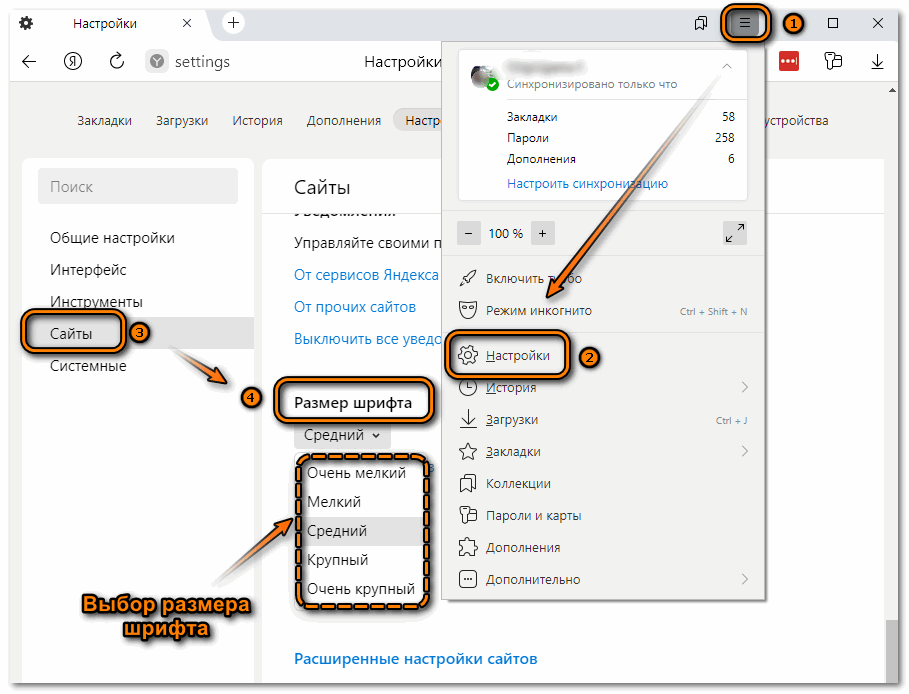
Размеры и тип шрифтов устанавливаются в браузере по умолчанию. Как правило, это средняя величина букв.
В настройках предусмотрены следующие размеры:
- очень крупный – 24 пикселя;
- крупный – 20 пикселей;
- средний – 16 пикселей;
- мелкий – 12 пикселей;
- очень мелкий – 9 пикселей.
Величина букв на мониторе зависит от его размера (диагонали). Чем больше размер монитора, тем легче воспринимаются мелкие шрифты, и наоборот, когда монитор в пределах 17 дюймов и меньше, устанавливаемый по умолчанию средний размер выглядит мелко, поэтому лучше его увеличить.
Браузер устанавливает шрифты в сервисах и на сайтах Яндекса, а также на тех страницах, где не предусмотрены свои настройки. Поскольку большинство сайтов имеют интерфейс, в котором прописаны и тип, и размер шрифтов, то эти настройки браузера на них не распространяются.
В таком случае шрифты увеличиваются другими инструментами.
Второй способ изменить размер шрифта в настройках
Если выбрать сначала настройки шрифтов, то откроется следующая вкладка.
Здесь представлена шкала с ползунками: 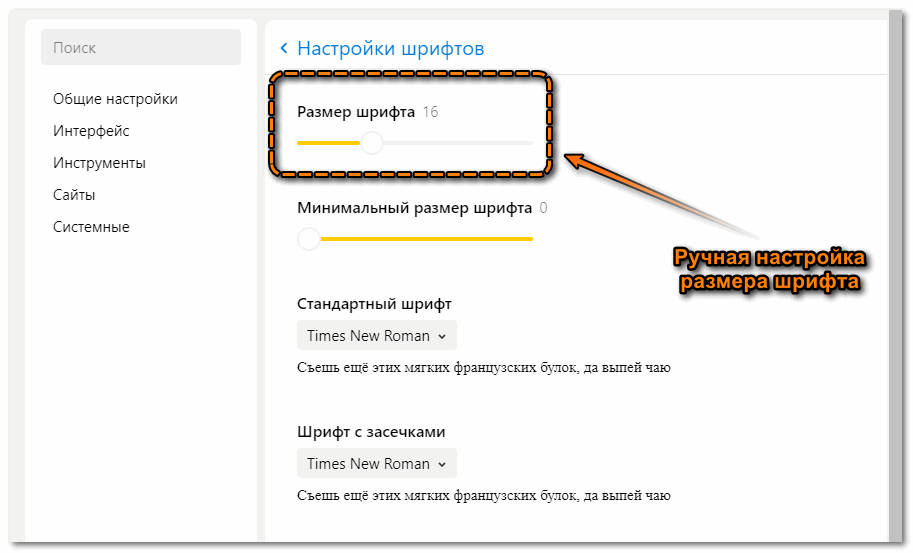
Передвигая ползунки вправо, шрифты можно увеличивать, влево – уменьшать. Цифры показывают результат изменения в пикселях.
Как настроить тип шрифта
В настройках также можно изменять тип шрифта. Для этого снова необходимо зайти в настройки, кликнуть «Сайты», и под размерами шрифта будет ссылка на настройки шрифта. Перейдите по этой ссылке и выберите шрифт, который нравится. 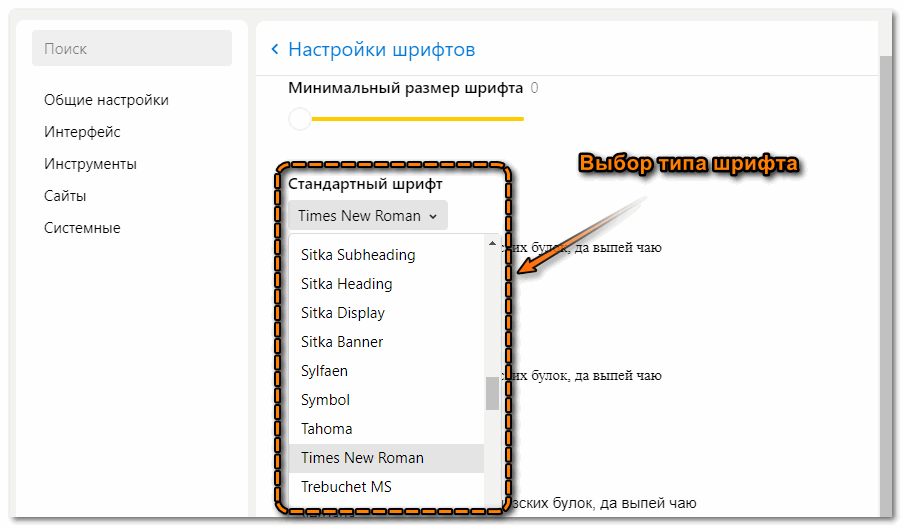
Не все латинские шрифты работают также и на русском языке. Дело в том, что в стандартном наборе шрифтов Microsoft Windows из двух сотен гарнитур на русском языке работают не более десяти.
Как изменить размер шрифта, изменяя размер сайта
Шрифты можно уменьшить или увеличить, изменяя величину страницы. Ниже, под настройками шрифтов располагаются настройки сайтов. Средний масштаб по умолчанию – 100 %. Уменьшая или увеличивая процент размера страницы, можно настроить страницу по себе. 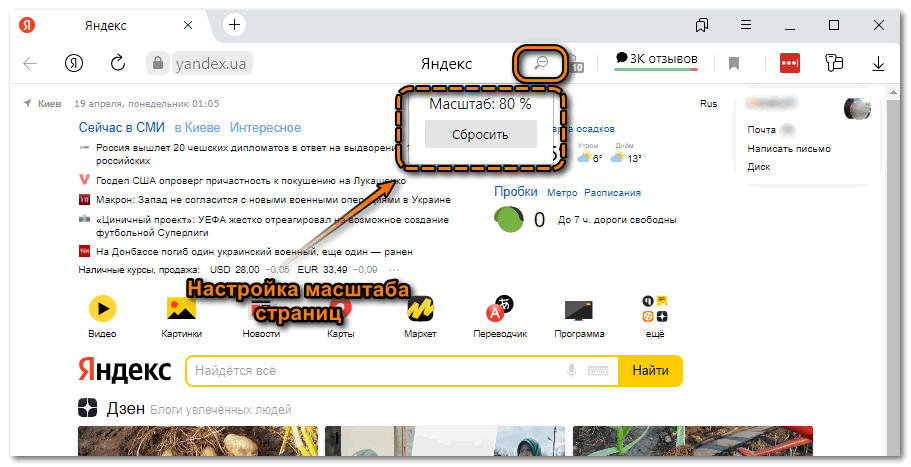
Как изменить размер шрифта с помощью клавиатуры
Последние версии браузеров позволяют изменять размеры страниц с помощью мышки и клавиатуры. Это делается очень легко и быстро. На клавиатуре зажимается клавиша CTRL, а клавишами + или — (плюс или минус) регулируется размер страницы.
Еще один способ. Зажать ту же клавишу CTRL и, прокручивая колесико мышки, уменьшать или увеличивать размер страницы до оптимального.
При нажатии на клавиши плюс или минус в адресной строке появляется лупа и всплывающее окно, в котором система показывает, на сколько процентов увеличилась страница. Этот способ удобен тем, что в процессе настройки можно наблюдать, как буквы в тексте увеличиваются или уменьшаются для конкретного сайта.
Настройки, установленные периферией, также сохраняются и после отключения компьютера.
Как изменить размер шрифта в Яндексе на Андроид
Пошаговая инструкция, как изменить шрифт в Яндекс-браузере на смартфоне под ОС Андроид:
- Открыть браузер и нажать на кнопку из трех точек.
- На открывшейся вкладке найти настройки со значком шестеренки.
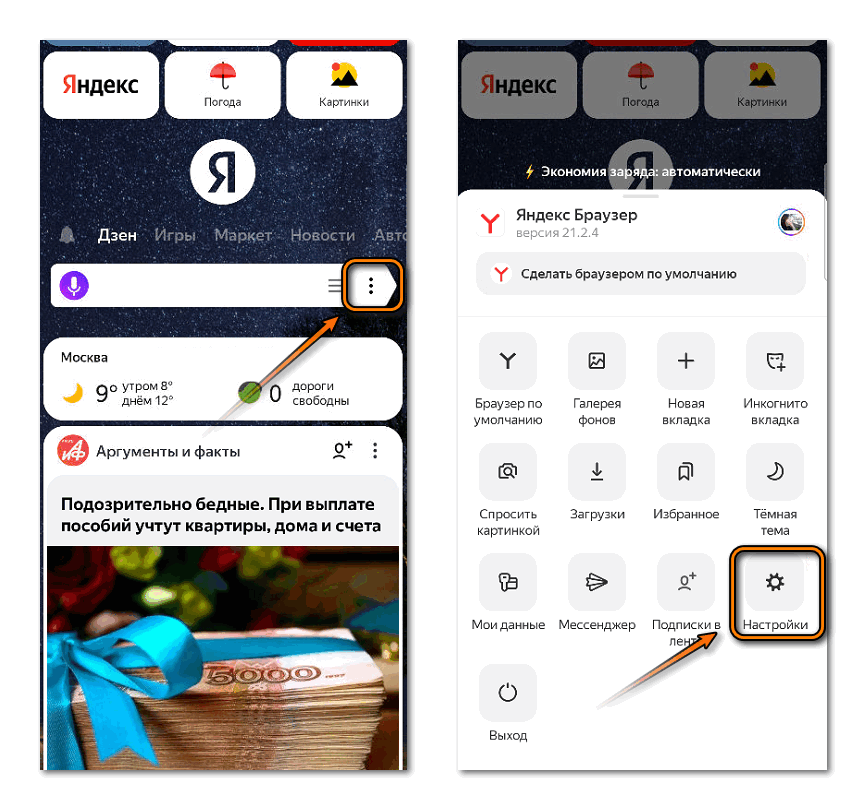
- Коснуться этой кнопки и в новой вкладке выбрать «Масштаб и перенос текста».
- На новой вкладке появится ползунок для увеличения и уменьшения шрифта. Чтобы ползунок срабатывал, необходимо обе кнопки передвинуть в нерабочее положение.
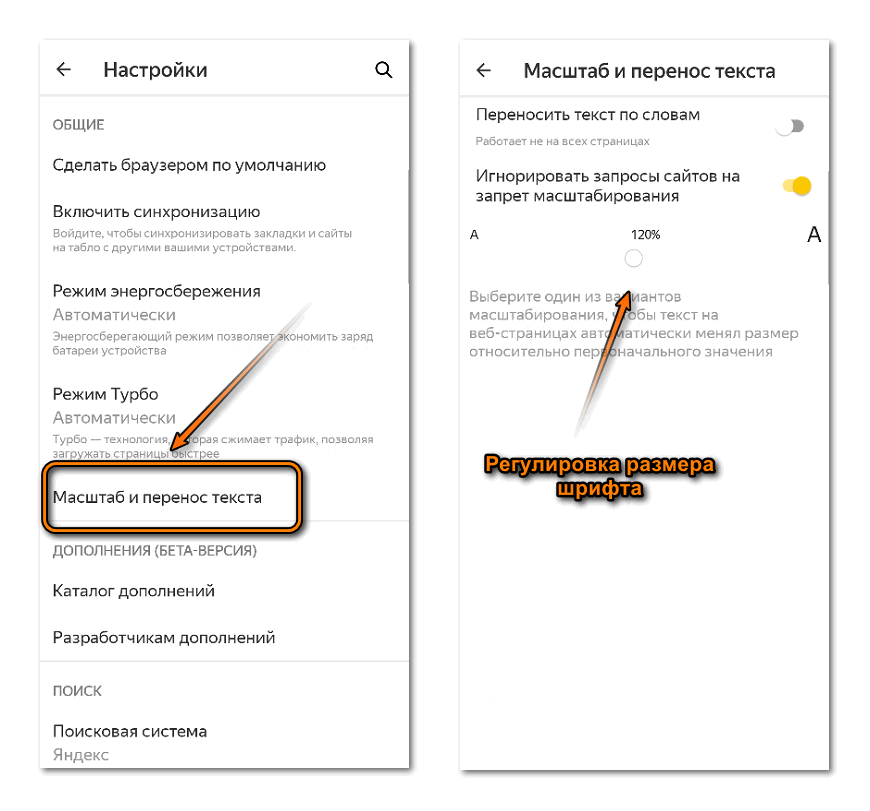
Перемещение ползунка изменяет размер шрифта уже на этой вкладке в настройках. Таким образом можно увидеть, какими становятся буквы в результате манипуляций.
В смартфонах с операционной системой iPad инструменты настроек отсутствуют. Но здесь увеличить страницу можно еще проще. Находясь на читаемой странице, приложить к ней два пальца и развести пальцы в стороны. Страница, подчиняясь движению пальцев, будет увеличиваться или уменьшаться. Кстати, на Андроиде этот способ также срабатывает.
Для комфортного использования Яндекс Браузера предусмотрена возможность изменения размера шрифта. Это можно сделать несколькими способами на разных устройствах. Применяйте любой из них, самый удобный для вас.



